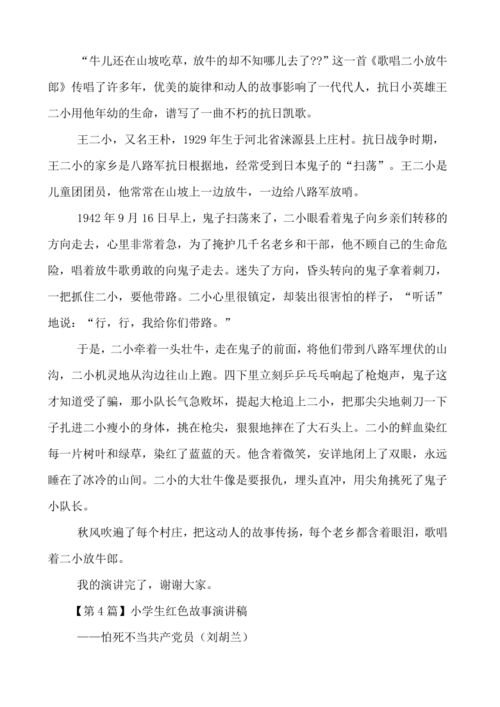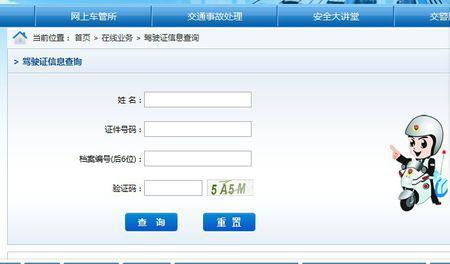电脑开机进不了系统怎么办(无法进入windows系统)
- 数码
- 2023-09-29 21:27:01
- -
电脑开机进不了系统可以这样解决:一:电脑卡在欢迎界面,可以开机重启试试;二:电脑出现很多英文代码,使用u盘,重装系统;三:电脑出现蓝屏,尝试手动拔插或者更换硬盘。如果实在不知该如何解决,可以找专业维修人员维修。如今电脑已经越来越常见,很多人都有自己的电脑。但是我们在使用电脑时发现电脑开机后却进不了系统这是怎么回事?又该如何解决呢?导致电脑开机却进不了系统的原因有很多,我们可以先参考下面的原因和解决方案,再进行解决。电脑开机进不了系统可能有这些原因:一:电脑卡在欢迎界面原因分析:我们很多人在电脑开机进不了系统时,一般都是出现电脑卡在欢迎界面一直在转圈的情况,我们强制重启电脑仍然如此。这种情况很可能是驱动安装有问题导致的,或者是开机启动的程序有冲突,中了木马病毒。解决方法:我们可以重启电脑后再按键盘快捷键F8,出现高级选项界面,接着选择“安全模式”进入。然后通过杀毒和卸载导致系统崩溃的驱动程序解决。二:电脑出现很多英文代码开机无法进入系统,出现很多英文代码,大部分情况是系统损坏导致的,比如主引导文件丢失,分区表损坏等就会出现这样的情况。解决方法:我们需要使用U盘启动工具来给电脑重装系统。三:电脑出现蓝屏电脑蓝屏除了是驱动不兼容问题导致,还有可能是中毒引起,除此以外导致电脑蓝屏还有一个重要的原因就是硬盘损坏,或者其他的主板、显卡等出现故障导致。解决方法:我们可以尝试手动拔插或者更换硬盘,但是建议大家最好到电脑维修店进行检测维修,以免我们自己操作损坏主机更多的硬件。通过上述内容,我们找到了三个比较常见的电脑开机进不了系统的原因和解决方法。但是还是要提醒大家如果电脑实在不知道该如何解决,我们可以找专业维修人员进行维修。此外,我们在使用电脑的过程中可能还会遇到这些问题。 电脑常见故障及解决方法:1、电脑主板电脑有时开机后屏幕上什么也不显示,并且没有出现报错声,我们首先考虑给主板CMOS放电,成功放电后电脑时间会自动还原。有些电脑每次开机后电脑时间都会还原,也是因为CMOS出现问题导致。解决方法:打开电脑机箱找到主板上的一颗钮扣电池,将其取下,再安回钮扣电池,就可完成放电工作。如果是开机时间自动还原的问题我们可以直接更换电池,如果仍不行,建议大家返修主板。2、电脑内存内存一般会出现接触不良和兼容性的问题,这两种情况都会导致电脑不亮,并发出声音,出现这种问题一般是金手指氧化造成。解决方法:接触不良的问题,我们可以将内存条取下用橡皮擦擦拭金手指部分。如果仍然不行,我们可以使用2B铅笔在金手指的表面涂抹一下增加它的接触面。兼容性问题一般比较容易判断,大多都是增加内存后才出现问题,我们只需要重新更换其他内存即可。3、电脑显卡电脑显卡很容易会导致接触不良和花屏等问题。花屏是屏幕上会出现条纹状的异常显示,我们要注意的是显卡花屏还是显示器花屏要记得区分。解决办法:接触不良一般只需要将显卡取下重新装上即可,如果仍然不行,我们也可以尝试用橡皮擦拭金手指。显卡花屏可能是显卡上的电容爆浆引起的供电不足或显示芯片损坏,前者可以更换电容,后者只有更换显卡。以上就是我们在生活中遇到电脑开机进不了系统的原因和解决方法的相关内容,希望大家可以作为参考,根据自身情况合理进行解决。
1、 电脑进不去系统,可以重启电脑,在开机时快速按下F8键,进入高级选项页面后,选择最后一次正确的配置即可。

2、 注意,这个操作仅限于系统配置导致电脑进不去系统的故障
3、 如果没有解决问题的话,那开机时快速按下F8键,选择进入安全模式,对电脑进行杀毒,再重新启动即可。

4、 如果还是不行的话,那就可以尝试进行Windows系统还原,在不破坏数据的前提下,让电脑恢复正常状态。

5、 要是还原都不能解决的话,那就只能选择老毛桃u盘启动盘重装系统了。

方法二:
1、 电脑进不去系统,如果页面有提示,就可以根据提示来解决问题。
2、 如果页面提示“CMOS battery failed”或者“CMOS checksum error-Defaultsloaded”, 可以先保存CMOS设置,再更换锂电池即可。
3、 如果页面提示“Display switch is setincorrectly”或“Override enable Defaultsloaded”,一般就是主板设置出错,进入BIOS更改错误设置,或者恢复默认设置。
4、 如果页面提示“Hard disk install”,那就检测硬盘相关设置,可以通过工具修复,要是硬件出现问题,那就需要送修了。
5、 如果页面提示“Flooy disks fail”,检查软驱有关的硬件设置,比如说软驱线、电源线等等。
6、 如果页面提示“Memory test fail”,那就是内存不兼容导致的,分别进行检测,可以降低内存运用参数。
上面的步骤,就是电脑进不去系统的解决方法。其实,电脑系统出现这类问题,我们第一个想法应该就是修复系统,因为进不去系统大多都不是完全损坏,也许只是缺少启动文件而已。这时候,你就可以考虑通过一些工具做一些简单的修复,让电脑恢复正常,希望今天的文章可以帮助到有需要的朋友。 无法进入windows?最简单的方法是一键恢复操作系统。修的话用U盘启动,清理C盘垃圾试试看。
1.进入安全模式:非法关机,当重启开始转圈时拔掉电源(对电脑伤害有点大,不然上面不会说虐了),再重启,一般需要两次,之后会自动进入高级启动,依次进入疑难解答-》高级选项-》启动设置,按下“重启”按钮,重启后就可以看到“安全模式”启动项了,选择“5)启用带网络连接的安全模式”(我进过4,进入后系统老是不断刷新,还是选择5吧);
2.启动服务:进入安全模式后,依次进入控制面板-》管理工具-》服务,找到“Device Association Service”服务,将此服务启动类型改为“手动”;
3.重启电脑就可以正常进入Win10了。
Win10的升级体验一直做的不好,要么卡在80%,要么开不了机,搞得现在都有心理阴影了,一看到那个之前卡过的界面都怕。希望Win10能够重视用户自己进行过服务优化后升级的场景测试! 解决方法:
1.进入安全模式:非法关机,当重启开始转圈时拔掉电源(对电脑伤害有点大,不然上面不会说虐了),再重启,一般需要两次,之后会自动进入高级启动,依次进入疑难解答-》高级选项-》启动设置,按下“重启”按钮,重启后就可以看到“安全模式”启动项了,选择“5)启用带网络连接的安全模式”(我进过4,进入后系统老是不断刷新,还是选择5吧);
2.启动服务:进入安全模式后,依次进入控制面板-》管理工具-》服务,找到“Device Association Service”服务,将此服务启动类型改为“手动”;
3.重启电脑就可以正常进入Win10了。
Win10的升级体验一直做的不好,要么卡在80%,要么开不了机,搞得现在都有心理阴影了,一看到那个之前卡过的界面都怕。希望Win10能够重视用户自己进行过服务优化后升级的场景测试! 第一、主引导记录坏了,使用U盘系统工具进入PE,在PE系统下打开diskgen软件修复硬盘的主引导记录即可。
第二、主引导程序坏了,拷贝主引导程序或者重新安装系统即可。
第三、分区表坏了,使用U盘系统工具进入PE,用diskgen软件进行重新分区,然后安装系统。
第四、硬盘坏道,修复坏道,如果严重就直接换硬盘即可。

2、 注意,这个操作仅限于系统配置导致电脑进不去系统的故障
3、 如果没有解决问题的话,那开机时快速按下F8键,选择进入安全模式,对电脑进行杀毒,再重新启动即可。

4、 如果还是不行的话,那就可以尝试进行Windows系统还原,在不破坏数据的前提下,让电脑恢复正常状态。

5、 要是还原都不能解决的话,那就只能选择老毛桃u盘启动盘重装系统了。

方法二:
1、 电脑进不去系统,如果页面有提示,就可以根据提示来解决问题。
2、 如果页面提示“CMOS battery failed”或者“CMOS checksum error-Defaultsloaded”, 可以先保存CMOS设置,再更换锂电池即可。
3、 如果页面提示“Display switch is setincorrectly”或“Override enable Defaultsloaded”,一般就是主板设置出错,进入BIOS更改错误设置,或者恢复默认设置。
4、 如果页面提示“Hard disk install”,那就检测硬盘相关设置,可以通过工具修复,要是硬件出现问题,那就需要送修了。
5、 如果页面提示“Flooy disks fail”,检查软驱有关的硬件设置,比如说软驱线、电源线等等。
6、 如果页面提示“Memory test fail”,那就是内存不兼容导致的,分别进行检测,可以降低内存运用参数。
上面的步骤,就是电脑进不去系统的解决方法。其实,电脑系统出现这类问题,我们第一个想法应该就是修复系统,因为进不去系统大多都不是完全损坏,也许只是缺少启动文件而已。这时候,你就可以考虑通过一些工具做一些简单的修复,让电脑恢复正常,希望今天的文章可以帮助到有需要的朋友。 无法进入windows?最简单的方法是一键恢复操作系统。修的话用U盘启动,清理C盘垃圾试试看。
win10无法进入系统试试以下步骤:
一,进入安全模式,并移除最近安装的驱动程序/软件。
① 引导至WinRE(Windows Recovery Environment),可以理解为恢复模式。
可以长按开机键直到机器断电,然后再开机,再断电,重复3-5次,直到进入如下图的恢复模式。
② 从选择选项屏幕中,请点击或单击疑难解答。
③ 请点击或单击高级选项,选择[启动设置],.选择[启动],点选要进入的安全模式环境,一般状态下建议选择(4)启用安全模式。
二,使用自动修复功能,可以检测和解决某些系统问题而阻止 Windows 启动。
若要运行自动修复请按照以下步骤:
① 引导至WinRE(Windows Recovery Environment),可以理解为恢复模式。
可以长按开机键直到机器断电,然后再开机,再断电,重复3-5次,直到进入如下图的恢复模式。
② 从选择选项屏幕中,请点击或单击疑难解答。
③ 请点击或单击高级选项,然后点击或单击自动修复。
自动修复将启动并尝试修复 Windows 来禁止加载的问题。
若以上仍无效请尝试恢复系统,或系统重装。
解决方法:1.进入安全模式:非法关机,当重启开始转圈时拔掉电源(对电脑伤害有点大,不然上面不会说虐了),再重启,一般需要两次,之后会自动进入高级启动,依次进入疑难解答-》高级选项-》启动设置,按下“重启”按钮,重启后就可以看到“安全模式”启动项了,选择“5)启用带网络连接的安全模式”(我进过4,进入后系统老是不断刷新,还是选择5吧);
2.启动服务:进入安全模式后,依次进入控制面板-》管理工具-》服务,找到“Device Association Service”服务,将此服务启动类型改为“手动”;
3.重启电脑就可以正常进入Win10了。
Win10的升级体验一直做的不好,要么卡在80%,要么开不了机,搞得现在都有心理阴影了,一看到那个之前卡过的界面都怕。希望Win10能够重视用户自己进行过服务优化后升级的场景测试! 解决方法:
1.进入安全模式:非法关机,当重启开始转圈时拔掉电源(对电脑伤害有点大,不然上面不会说虐了),再重启,一般需要两次,之后会自动进入高级启动,依次进入疑难解答-》高级选项-》启动设置,按下“重启”按钮,重启后就可以看到“安全模式”启动项了,选择“5)启用带网络连接的安全模式”(我进过4,进入后系统老是不断刷新,还是选择5吧);
2.启动服务:进入安全模式后,依次进入控制面板-》管理工具-》服务,找到“Device Association Service”服务,将此服务启动类型改为“手动”;
3.重启电脑就可以正常进入Win10了。
Win10的升级体验一直做的不好,要么卡在80%,要么开不了机,搞得现在都有心理阴影了,一看到那个之前卡过的界面都怕。希望Win10能够重视用户自己进行过服务优化后升级的场景测试! 第一、主引导记录坏了,使用U盘系统工具进入PE,在PE系统下打开diskgen软件修复硬盘的主引导记录即可。
第二、主引导程序坏了,拷贝主引导程序或者重新安装系统即可。
第三、分区表坏了,使用U盘系统工具进入PE,用diskgen软件进行重新分区,然后安装系统。
第四、硬盘坏道,修复坏道,如果严重就直接换硬盘即可。
本文由作者笔名:啄木鸟家庭维修 于 2023-09-29 21:27:01发表在本站,原创文章,禁止转载,文章内容仅供娱乐参考,不能盲信。
本文链接:https://www.3m3q.com/sm-157455.html
 啄木鸟家庭维修
啄木鸟家庭维修